参考文献は文字データをWordのファイルに入れて扱いがちですが、二次利用を考えるとEXCELに格納しておきたいと考える方もいるでしょう。
また、コロナの関係で図書館がお休みのため文献の当たりのみをメモしていっている方は、そのメモの保持に役立てられます。
メモして、図書館が開いたときに申請書へコピペできます。
WEBデータよりもEXCELデータの方が扱うことが得意な方が多いでしょうから、オススメです。
CiNiiから直接Excelにファイルを入れ込むこともできますが、別のやり方としてCiNii→Mendeley→Excelとすることも便利です。
CiNiiからExcelで文献表を横一列の形式で作成する方法
(上記の方法だとずれることがあるため、別の方法も提示しておきます)
CiNiiからMendeleyにインポートする
Mendeleyのアカウントを持っていれば、CiNiiで当たりをつけた資料を一括でインポート可能です。
CiNiiから気になる論文をまずは検索します。
例示として「泉佐野市 ふるさと納税」で検索してみます。
このように一式出てきます。
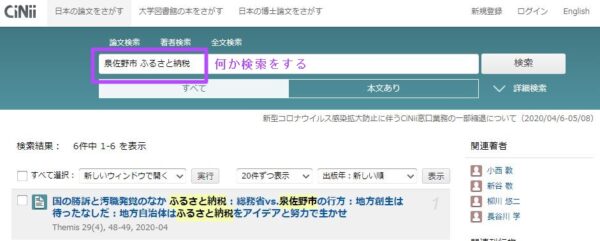
詳細ページに移動をして、「Mendeleyに書き出し」をクリックしましょう。
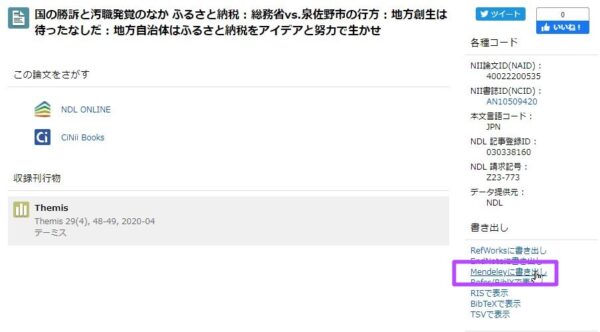
Mendeleyへのログインを求められます。
ログインを済ますと、こちらのページに移動します。
インポートしたい対象のフォルダを選んで「Import」をクリックしましょう。
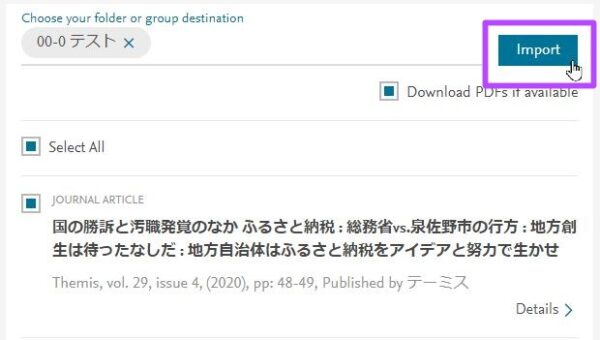
ちなみに、インポートしたいフォルダはあらかじめ作成しておきます。
WEB版なら、左側の列にあるCreate Folderをクリックすればすぐに作れます。
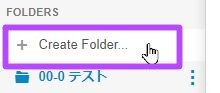
「Open Library」をクリックするとインポートした一覧を見ることができます。
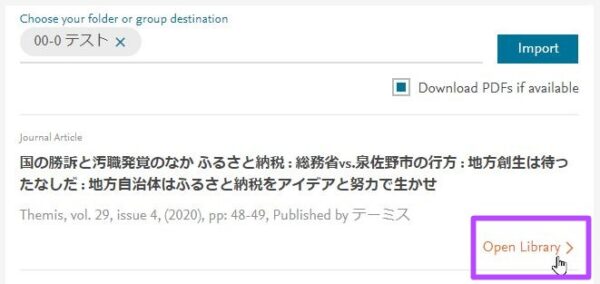
参考までですが、一括でMendeleyに入れ込むことはできませんでした。
下記のように一覧をチェックして進めたのですが、インポートのところで止まってしまいました。
一つずつ行うことが妥当かもしれません。
タブを複数駆使してインポートしましょう。
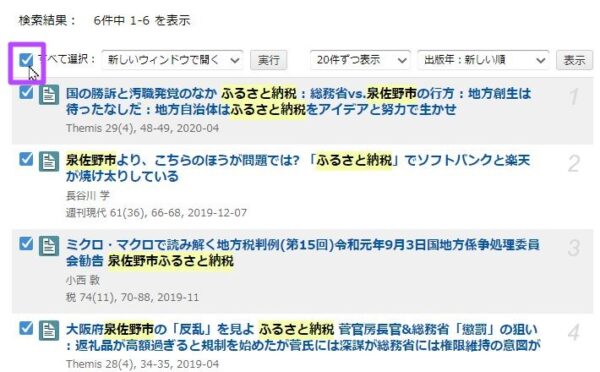
「Mendeleyに書き出し」をクリックしてみましたが、
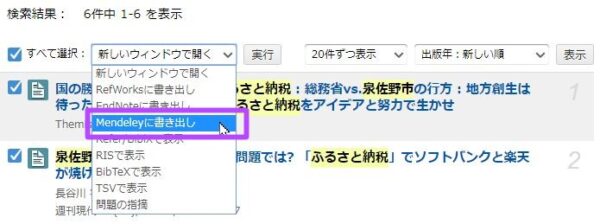
うまく動きませんでした。
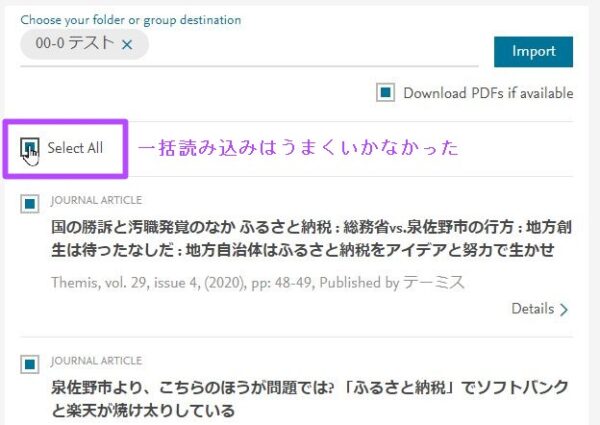
MendeleyからXML形式へエクスポート
いくつかCiNiiからデータをインポートしたら、一括でXML形式へ書き出ししてみましょう。
MendeleyのWEB版の画面で説明をいたします。
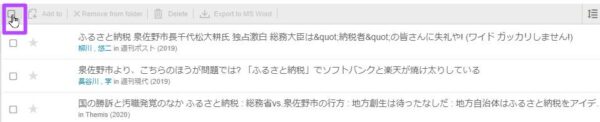
対象のファイルにチェックを付けたら「Export to MS Word」をクリックしましょう。
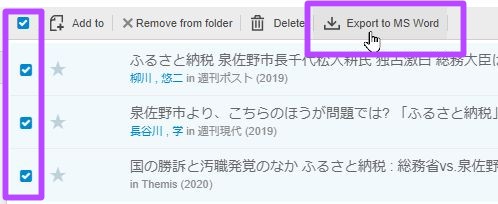
「xml-export.xml」という名前でダウンロードされます。
中身を見ると
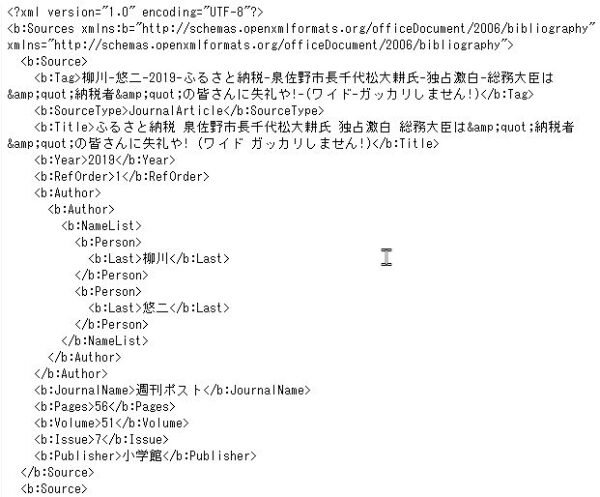
よくわかりませんね。
とりあえず、ダウンロードすれば次に進めますので、内容は気にせず進みます。
XMLファイルをEXCELで読み込む
先程ダウンロードしたXMLファイルをExcelへドラッグ・アンド・ドロップして開きましょう。
XMLファイルがEXCELに紐付けられていない場合が多いため、このように説明をしております。
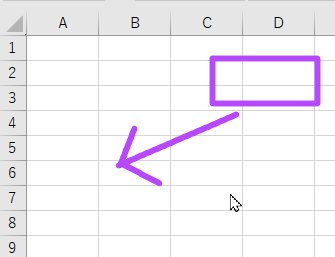
「XMLを開く」のポップアップが出てきます。
「XMLテーブルとして開く」をチェックしたまま「OK」にしましょう。
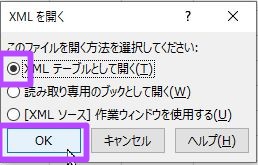
スキーマについて聞かれますが、このまま「OK」でかまいません。 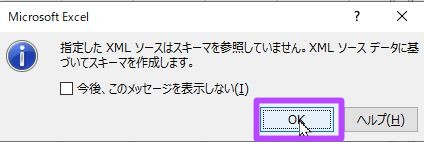
これでEXCELで開けるのですが、同じ資料が2行に渡ってしまいました。
これは、どこかのデータに改行コードが入っているせいですので、修正をしておきます。

対象のファイルをMendeleyで編集してみると、AUTHORSが2行になっていました。
割り切って名字と名前の間のスペースと改行を消去して保存します。
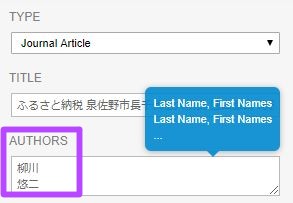
再度書き出してみると、このように一行で表示できました。

まとめとして
EXCELデータで資料の内容を保持しておくと、二次利用に便利です。
二次利用は、2本以上の論文の作成も含みます。
論文の方向性が決まっていない方は、複数のテーマをまだ掘り下げている中でしょうから、EXCELデータにしておいた方が方向転換がしやすいはず。
(すでに一本になっている方は、Wordでもそこまで不便はなかもしれませんが)
進度に応じて、資料集めの際に使ってみてください。
【編集後記】
独立用の屋号を仮決めしました。
依頼も含めて相当数の案を出しましたが、なかなか決まらないものですね。
【運動記録】
ジョギング○ ストレッチ○ 筋トレ○ サプリ○
【一日一新】
屋号の仮確定
【子育て日記(2歳)】
仕事に出かける前に子どもにあいさつすると、
「おとうさん よるかえってくるの?」と。
「帰ってくるよ~」と返事すると
「やったー!」と言ってくれました。
夜の遊び相手するために体力を残しておきます。